Efnisyfirlit

Ef þú hefur notað talhólf í nokkurn tíma getur verið ansi pirrandi að komast að símanum þínum á meðan hann hringir hratt, aðeins fyrir þann sem hringir að hoppa yfir í talhólfið aðeins of snemma. Eða kannski líkar þér ekki að láta símann hringja í 30 sekúndur áður en hann loksins kraumar niður.
Sjá einnig: Hvernig á að loka öllum Chrome flipa á iPhoneFljótlegt svarÞó að það sé háð símafyrirtækinu þínu, eru aðferðirnar sem þú getur notað til að breyta fjölda hringinga á iPhone þínum : Notaðu takkaborðið til að hringja inn sérstakan kóða, hringja í þjónustuveituna þína og láta hann breyta honum eða nota Ekki trufla / flugstillingu til að fjarlægja hringina alveg.
Á meðan þú breytir fjölda hringinga á iPhone er algjörlega háð símafyrirtæki. Það er einföld leið fyrir þig til að breyta fjölda hringinga beint á iPhone, sem við munum ræða ítarlega hér að neðan .
Aðferð #1: Notkun lyklaborðsins
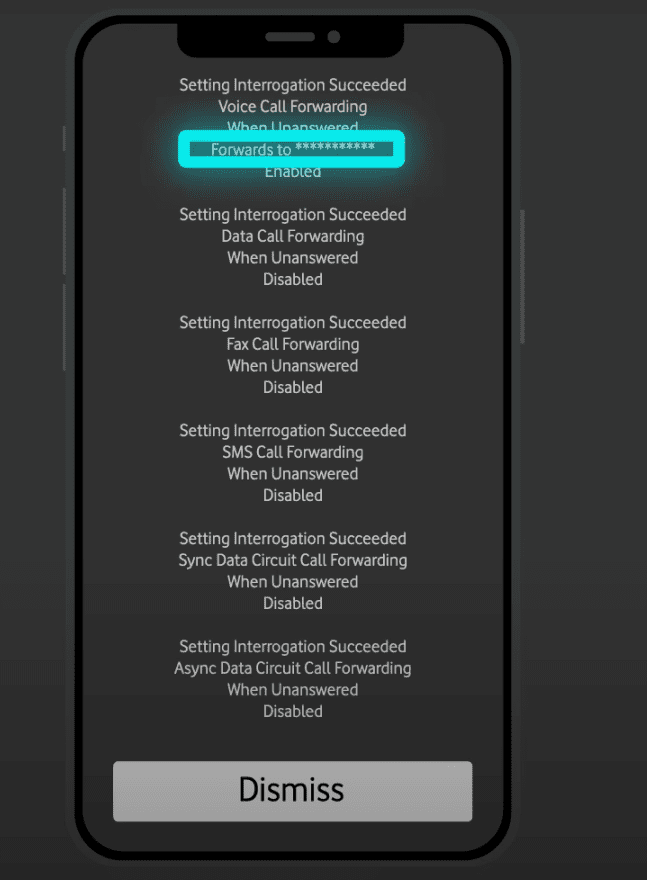
Talhólf er háð símafyrirtæki. Þess vegna er engin ein aðferð sem hentar öllum. En almennt séð höfum við séð að takkaborðsaðferðin sé áreiðanlegasta og minnst fyrirferðarmikil miðað við aðrar aðferðir sem við höfum nefnt hér að neðan.
AthugiðEf þú átt í vandræðum með að breyta hringir, jafnvel eftir að þú hefur notað þessa aðferð, eru líkurnar á því að þú sért að slá inn tölu sem er ekki margfeldi af 5. Í þessu tilviki eru þetta eftirfarandi gildar valkostir:
5 – 10 – 15 – 20 – 25 – 30
- Opnaðu Símaforritið á iPhone.
- Hringdu núna í
*#61#ásímann þinn. Þetta kemur upp „Símtalsflutningur þegar ósvarað er hvetja“ . - Þegar þangað er komið skaltu taka mið af númerinu við hlið “Framsend til” . Almennt er þetta þriggja stafa tala. En það getur verið breytilegt eftir símafyrirtækinu þínu.
- Nú skaltu opna númeravalið aftur og slá inn eftirfarandi kóða:
-
**61*number*11*[number of seconds]#. - Til dæmis, að slá inn
**61*121*11*30#mun breytast fjöldi hringinga á iPhone sem er með Vodafone áskrift að 30 sekúndum .
-
- Eftir að hafa hringt í þetta númer ætti staðfestingarskilaboð að birtast á skjánum þínum.
Til að athuga hvort aðferðin virkaði þarftu að hringja í sjálfan þig úr öðru númeri og telja fjölda sekúndna sem það tekur símann þinn að fara loksins í talhólf.
Aðferð # 2: Hafðu samband við þjónustuveituna þína
Eins og fyrr segir er sérhvert símafyrirtæki öðruvísi þegar kemur að talhólfsskilaboðum. Þannig að ef aðferðin sem nefnd er hér að ofan virkar ekki gætirðu þurft að grípa til þess að hringja í símafyrirtækið þitt . Þegar þú gerir það þarftu að láta þá vita nákvæmlega fjölda sekúndna sem þú vilt að hringirnir á iPhone þínum séu.
Almennt tekur það nokkrar klukkustundir fyrir beiðni þína að fara í gegn og hringirnir þínir breyta. Hér er stuttur listi yfir nokkra athyglisverða símafyrirtæki og hjálparlínunúmer þeirra:
- Verizon – 1-877-596-7577.
- T-Mobile – 1-800-937-8997 .
- AT&T – 1-888-796-6118.
Sumir þjónustuaðilar eins og AT&T leyfa þér að breytafjöldi hringinga á iPhone án þess að hringja í þjónustuaðila . Svona geturðu gert það: (Við erum að nota AT&T sem dæmi)
- Skráðu þig inn á netgátt þjónustuveitunnar .
- Nú , farðu á „Reikningsyfirlit“ .
- Eftir það skaltu fara í „Talhólfsstillingar“ .
- Þú verður nú fær um að breyta fjölda hringinga .
Aðferð #3: Notkun Ekki trufla / flugstillingu
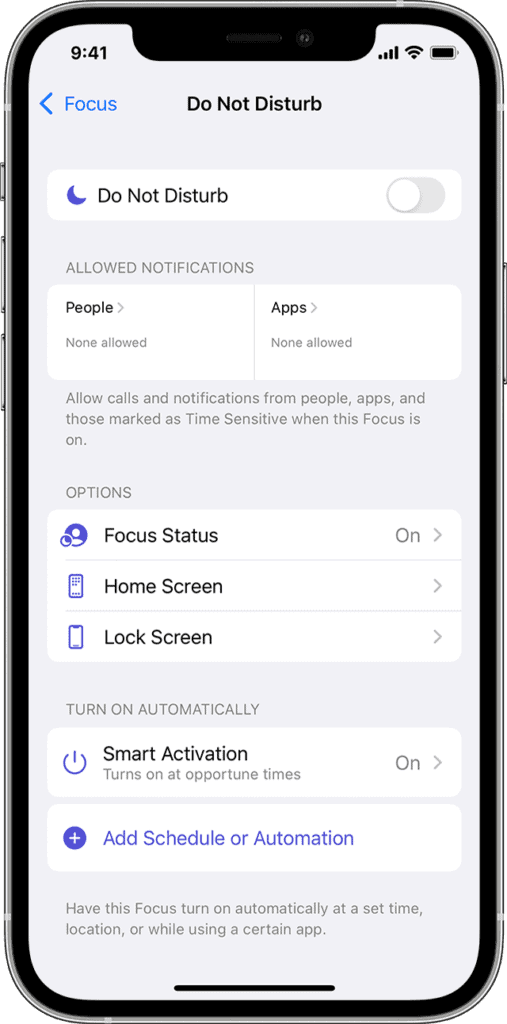
Þó að þú getir það ekki nákvæmlega breyttu fjölda hringinga sem þú færð á iPhone með þessari aðferð, þú getur vissulega fært úr sumum hringjum í enga hringi með öllu . Þessi aðferð er sérstaklega gagnleg ef þú ert að flýta þér og vilt að öll símtöl þín fari beint í talhólf.
Með því að nota Flugham :
- Opnaðu “Settings” forritið á iPhone.
- Pikkaðu á “Airplane Mode ” og virkjaðu það.
- Síminn þinn mun missir farsímatenginguna og öll símtöl verða sjálfkrafa flutt í talhólf.
Notkun á „Ónáðið ekki“:
- Opnaðu „Stillingar“ forriti á iPhone.
- Farðu að „Ekki trufla“ og kveiktu á „Kveiktu“ .
- Kveiktu nú á „Þögn“ til “Alltaf“ í hlutanum fyrir móttekin símtöl.
Ef þú ert ekki viss um hvort „Ónáðið ekki“ sé kveikt á honum, sérðu Hálfmánartákn efst á stöðustikunni þinni. Þú getur líka virkjað haminn handvirkt eða á avenjubundið bil á hverjum degi.
Þegar báðar aðferðirnar eru notaðar verða hringingar óbreyttir þegar kveikt er á talhólfinu. Hins vegar verður öllum símtölum beint í talhólf án hringinga á iPhone þegar kveikt er á einhverjum af þessum tveimur eiginleikum.
Sjá einnig: Hvernig á að auka hljóðstyrk Siri á AirPodsNiðurstaða
Að breyta fjölda hringinga á iPhone er frekar leiðinlegt ferli. Fyrir flesta símafyrirtæki í Bandaríkjunum / Bretlandi muntu geta notað takkaborðið þitt til að gera það fljótt. Hins vegar, fyrir flesta flutningsaðila í Evrópusambandinu, gæti símtal til flutningsaðila reynst nauðsyn.
Í meginatriðum er auðvelt eða vandvirkni þess að þú getur skipt um hringa á iPhone þínum háð símafyrirtækinu þínu.
